الرئيسية - لوحة إدارة شهادة الاستضافة المعكوسة Nginx Proxy Manager
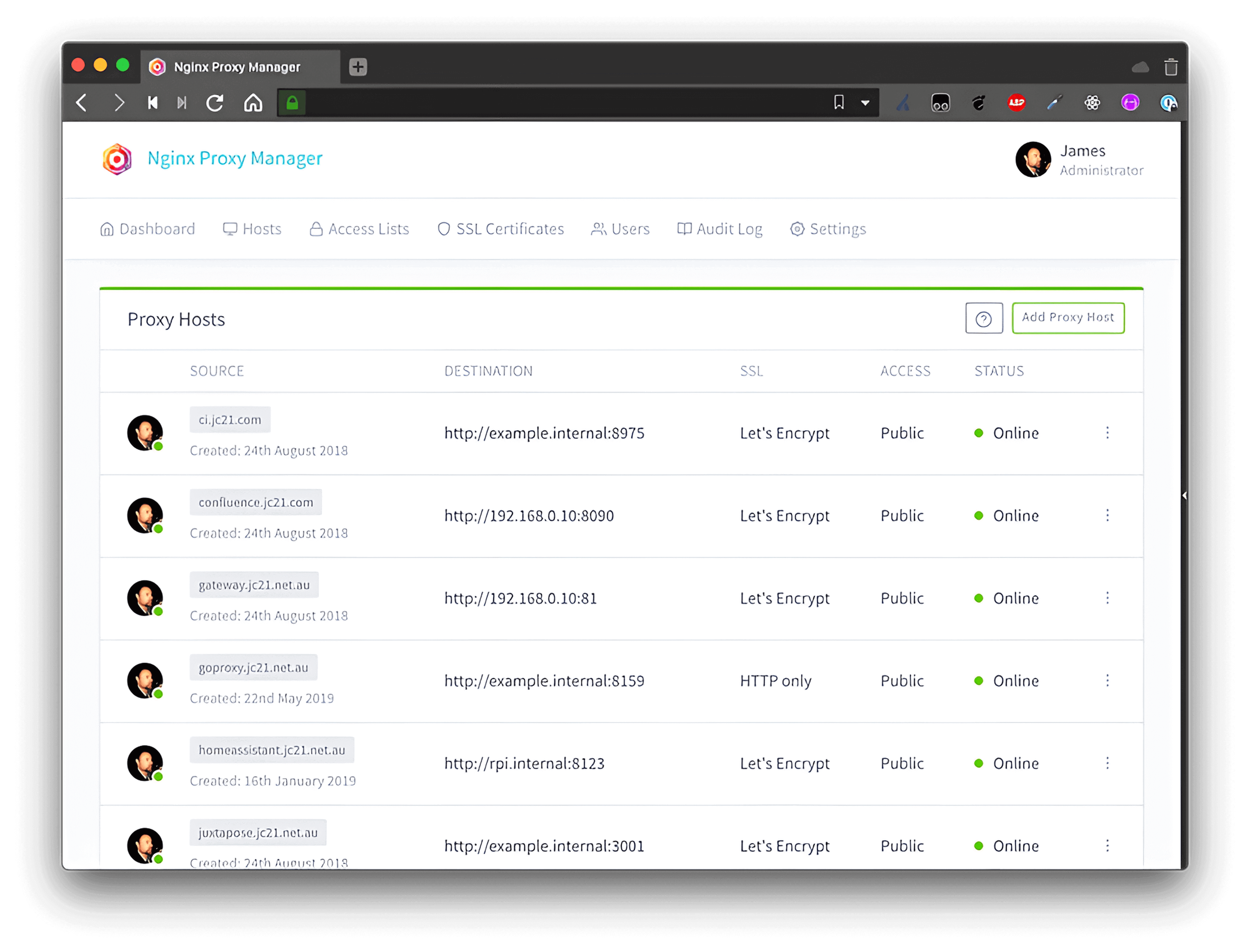
Nginx Proxy Manager هو لوحة تحكم رسومية لـ Nginx، تمكّن المستخدمين من تكوين الاستضافة المعكوسة بسهولة وطلب شهادات SSL للمواقع عبر واجهة الويب دون الحاجة إلى معرفة تفاصيل داخلية متعلقة بـ Nginx أو Let's Encrypt.
النشر (Docker Compose)
أولاً، قم بإنشاء ملف compose.yaml وقم بلصق المحتوى التالي:
version: "3"
services:
nginx-proxy-manager:
container_name: ${STACK_NAME}_app
image: "jc21/nginx-proxy-manager:${APP_VERSION}"
ports:
- "${APP_PORT}:81" # عنوان اللوحة
- "80:80"
- "443:443"
volumes:
- ${STACK_DIR}/data:/data
- ${STACK_DIR}/letsencrypt:/etc/letsencrypt
restart: unless-stopped
(اختياري) يُفضل إنشاء ملف .env في نفس المجلد مع compose.yaml وتخصيص المتغيرات البيئية الخاصة بك. إذا لم تكن ترغب في استخدام المتغيرات البيئية، يمكنك أيضاً تخصيص المعلمات مباشرة في compose.yaml (مثل استبدال ${STACK_NAME} بـ nginx-proxy-manager).
STACK_NAME=nginx-proxy-manager
STACK_DIR=xxx # حدد مسار تخزين المشروع الخاص بك، مثل ./nginx-proxy-manager
# nginx-proxy-manager
APP_VERSION=latest
APP_PORT=81 # الافتراضي 81، يمكنك تغييره وفقًا للوثائق
أخيرًا، يمكنك تشغيل الحاويات المكونة عن طريق تنفيذ الأمر docker-compose up -d في نفس المجلد الذي يحتوي على ملف compose.yaml.
توضيحات التكوين
اسم المستخدم وكلمة المرور الافتراضيين:
- البريد الإلكتروني:
admin@example.com - كلمة المرور:
changeme
للحصول على عنوان IP لـ Docker:
ملحوظة: من الأفضل استخدام الخدمات الذاتية الاستضافة عبر الاستضافة المعكوسة باستخدام اتصال فرعي للنطاق (المنافذ 80/443) وإغلاق المنافذ الأخرى في جدران الجدران على لوحة تحكم الخادم العام على الإنترنت لزيادة مستوى الأمان.
المراجع والشكر
عنوان النص: https://wiki-power.com/ يتم حماية هذا المقال بموجب اتفاقية CC BY-NC-SA 4.0، يُرجى ذكر المصدر عند إعادة النشر.
تمت ترجمة هذه المشاركة باستخدام ChatGPT، يرجى تزويدنا بتعليقاتكم إذا كانت هناك أي حذف أو إهمال.